Hoe mensen blokkeren door te posten op uw Facebook-tijdlijn zonder hun vriendschap te ontplooien

Facebook maakt het gemakkelijk en leuk om contact te houden met vrienden en familie en te zien wat ze van plan zijn. Als je echter een vriend of familielid hebt die ongewenste inhoud op je tijdlijn plaatst, kan dit vervelend en mogelijk verontrustend zijn.
Maak je geen zorgen, je hoeft deze mensen niet te ontheffen of hun Facebook-account te verwijderen . In plaats daarvan kunt u eenvoudig voorkomen dat mensen berichten plaatsen op uw Facebook-tijdlijn.
OPMERKING: dit is een alles-of-niets-instelling. Je kunt al je vrienden toestaan om berichten op je tijdlijn te plaatsen of helemaal niets.
Om te voorkomen dat je vrienden berichten plaatsen op je tijdlijn, log je in op je Facebook-account in een browser en klik je op de pijl-omlaag aan de rechterkant van de blauwe balk bovenaan uw startpagina. Selecteer "Instellingen" in de vervolgkeuzelijst.
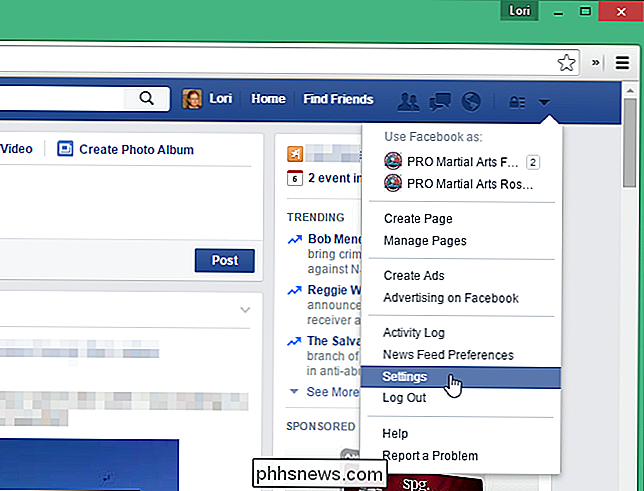
Klik in het scherm "Instellingen" op "Tijdlijn en labelen" in de lijst met opties aan de linkerkant.
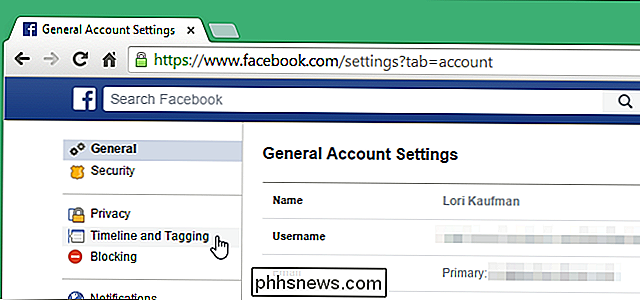
In de "Wie kan dingen toevoegen aan mijn tijdlijn? "Sectie, klik op" Bewerken "rechts van" Wie kan posten op uw tijdlijn? "

De sectie wordt uitgebreid met een knop" Vrienden ". Klik op de knop voor toegang tot het vervolgkeuzemenu en selecteer 'Alleen mij'.
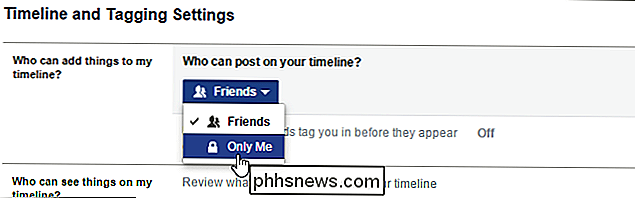
U kunt het gedeelte samenvouwen door op 'Sluiten' te klikken, maar dat is niet nodig om de wijziging op te slaan.
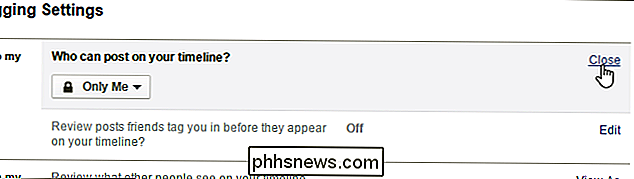
U wilt misschien niet voorkomen dat uw vrienden van posten op je tijdlijn volledig. Met een andere optie kunt u bepalen wat mensen kunnen zien wanneer anderen berichten plaatsen op uw tijdlijn. Om dit te doen, blijft u op het scherm "Tijdlijn-tagging en instellingen" of opent u het opnieuw, zoals eerder in dit artikel is beschreven. Klik in de sectie 'Wie kan de dingen in mijn tijdlijn bekijken?' Rechts van 'Wie kan zien wat anderen op uw tijdlijn plaatsen?'
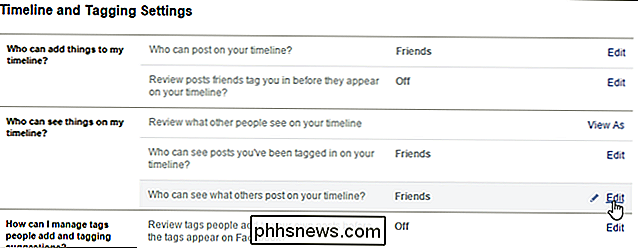
De sectie wordt uitgevouwen en er wordt een knop weergegeven. Klik op de knop om een vervolgkeuzelijst te openen. Selecteer wie je wilt kunnen zien wat anderen op je tijdlijn posten. Als u bepaalde mensen wilt selecteren, selecteert u 'Aangepast'. Zie voor meer informatie over die optie ons artikel over het weergeven of verbergen van Facebook-berichten voor bepaalde mensen.
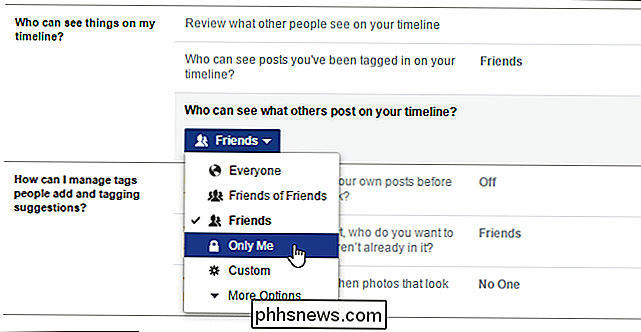
Nogmaals, u kunt op "Sluiten" klikken om de sectie samen te vouwen, maar het is niet nodig.
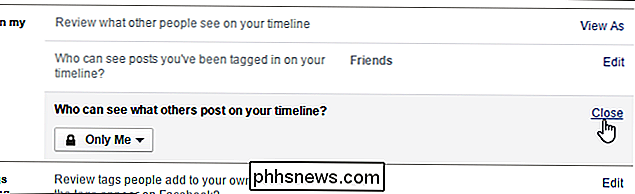
Als u zich zorgen maakt over wat mensen over u op Facebook te zien krijgen, kunt u voorkomen dat Facebook uw naam voorstelt in andermans foto's, Facebook-berichten alleen voor bepaalde mensen weergeven en verbergen en lijsten maken waarmee u kunt om Facebook-berichten te delen met bepaalde groepen vrienden.

De huidige maand en het huidige jaar invoegen in een Word-document waarmee automatisch
Worden bijgewerkt U kunt de huidige datum en tijd eenvoudig toevoegen aan uw Word-documenten, maar wat als u alleen de maand of maand en jaar, maar geen datum? Het is gemakkelijk om een aangepast datumveld handmatig toe te voegen en we laten u zien hoe. Als u een datumveld toevoegt aan uw Word-document met de opdracht Veld op het tabblad Invoegen, wordt de volledige datum toegevoegd, zonder een optie om alleen de maand toe te voegen of jaar.

Is PermitRootLogin gebaseerd op de UID of de gebruikersnaam?
Soms is het leuk om een beetje dieper in te gaan op hoe dingen werken om uw nieuwsgierigheid te bevredigen terwijl u iets nieuws leert, zoals PermitRootLogin, voor voorbeeld. Controleert het de UID of de gebruikersnaam? Het SuperUser Q & A-bericht van vandaag graaft in om het antwoord te vinden op de vraag van een nieuwsgierige lezer.



